|
�n�`�쐬�E�X�N���v�g
�X�N���v�g�̎g�������͂ƂĂ��ȒP�B
����ƁA�O�������������Ƃ��Ώ�����1����������Ȃ��B
�_�E�����[�h����zip�t�@�C�����𓀂��AUnity��Assets�Ƀh���b�v���邾���B�@��������ƁA�����I�Ƀ��j���[�Ɂu�n�`�쐬�v�̃��j���[���lj������B
�����������{�ꃁ�j���[�ɂ����̂ŕ�����₷�����ʁA��a�������邩������Ȃ��B
�X�N���v�g���h���b�v���Ďb������ƃ��j���[�Ɏ����lj������
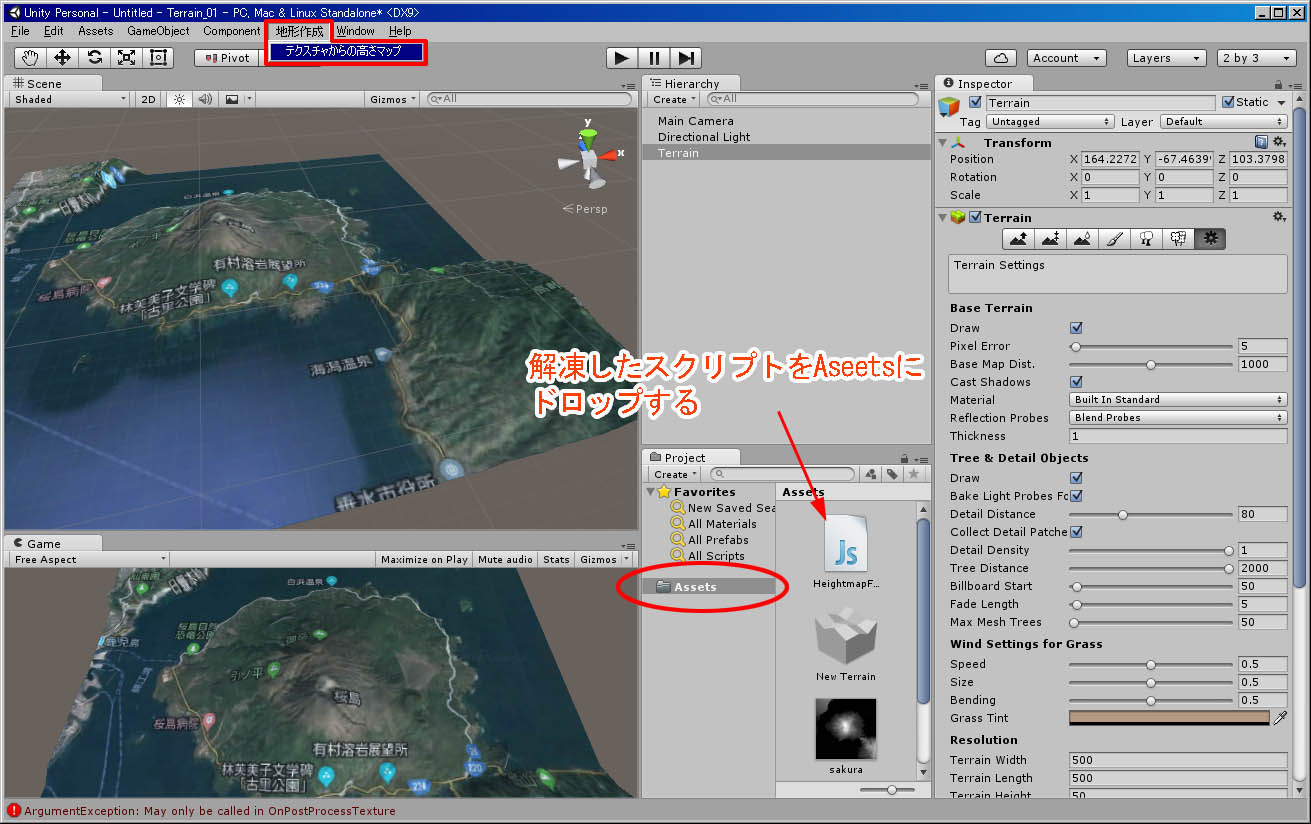
�X�N���v�g�ȊO�A���O�ɗp�ӂ���͔̂����̒n�`�f�[�^�ƁA�f�[�^�ɔ킹��}�b�v�摜�����B
�ł���upng�v�`�������z�����A������jpg�摜�ł������ł���B
�ǂݍ����Ƃō�����1/10�`1/15���x�ɒ�������K�v������
RAW�t�@�C����ǂݍ��ގ��̂悤�ȁA�ی��̔��]�Ȃǂ��Ȃ��ėǂ��B
�n�`��荞�݂͊��o�́A���̃T�C�g����
http://terrain.party/
����ނ�PNG�`���̃t�@�C���Ń_�E�����[�h�����̂ŁA�K�v�ɉ����āB
------------------------------------------------------------
���̃X�N���v�g�̎g�����@2018/03/22
���Ǝ菇��
���̃X�N���v�g���uAssets�v�ɓǂݍ��ނƁA���j���[�Ɂu�n�`�쐬�v�̃��j���[���lj�����܂��B
����project�́uAssets�v�ɒn�`�摜�iPNG�`���j��ǂݍ��݁A�ȉ��̐ݒ���ς܂��Ă����Ă��������B
�n�`�摜��I�����A�C���X�y�N�^�[�iInspector�j�̃e�N�X�`���[�^�C�v���uAdvance�v�ɐݒ�B
�g�����j���[���\�����ꂽ��ARead/Write �̍��ڂɃ`�F�b�N�����ĕҏW�\�ȏ�Ԃɂ��Ă����Ă��������B
�摜�̐ݒ�͈ȏ�̓�ł��B
�� �ݒ��͕K���@�uApply�v�{�^���������̂�Y��Ȃ��悤�ɁB�I�I�I�I�I�I
�X�N���v�g�̎��s�O�� Create �� Terrain ��z�u���A���Ɂu�n�C�g�E�}�b�v�v�摜���w�肵�Ă����Ă��������B
���j���[����A�u�n�`�쐬�v��I�����A�u�e�N�X�`������̍����}�b�v�v�����s����ƍ���10�{�ȏ�̃}�b�v���쐬����܂��B
������1/10�`1/15���x�ɒ������Ă��������B
���̃X�N���v�g�̗��p�Ɋւ��Ĉ�̐ӔC�͕����܂���̂ŁA���ȐӔC�ł��肢���܂��B
------------------------------------------------------------
 �Y�t�t�@�C��
|